こんにちは、「てと」です。
私はメモアプリとしてEvernoteを長年使っているのですが、今はWeb版のみを利用しています。
本当はデスクトップアプリケーション版を使いたいんですけどね。
無料版だとアプリケーションは2台までしか使用できない制約があったり、アップデートに失敗して再インストールを余儀なくされなくなることが複数回あったりで、最近はWeb版のほうがストレスなく使用できるなぁ、と個人的に思っています。
そんな中ですが、Evernoteを本当に久々に整理していたら、ノートブックのスタックが作成できない。という問題にぶつかってしまいました。
ネットで調べても解決方法が見つからなかったので、自分がうまく行った方法を共有します。
原因
結論から言うと、Evernote Webで「新しい Evernote Web (ベータ版) 」を利用していると、スタックができないようです。
具体的に利用できるようにする手順をこれ以降に書いていきます。
解決手順1:Evernote Webの利用バージョンを変更する
まず、下記手順に従って、設定画面を表示します。
・画面左上か右上にアカウント名が表示されているので、そこをクリック
・ポップアップが開くので、「設定」をクリック
この時点で、「アカウントの概要」と大きく表示されているかと思います。
このページを下にスクロールして見ていくと、「Evernote Web」という項目があります。
この項目が何になっているか確認してください。
「新しい Evernote Web (ベータ版) をご利用中です」と表示されていた場合は、
「 現在のバージョンに戻す」のどちらかを押してバージョンを変更します。
※「クラシックバージョン」でもスタックができるようにはなるのですが、
私のMac環境では、「クラシックバージョン」だとノート一覧の表示がおかしくなる事象が頻発しているので、
「現在のバージョン」で使用しています。
その後、設定画面の左上に「Evernote」の文字があるかと思いますので、その文字をクリックしてEvernote Webに戻ってください。
そうするとvernote Webのデザインががらっと変わっているかと思います。
解決手順2:スタックする
そもそもスタックの作成方法なのですが、「スタックを新規作成する→スタックにノートブックを入れる」という流れはできないみたいです。
できるのは、「既存のノートブックAと既存のノートブックBに対して、新しいスタックで管理する」という流れのみです。
これ、説明が難しいのですが、スタックを作成したければ、そのスタック内で管理したいノートブックが先に2つ以上なければいけないのです。
その2つのノートブックを、今回の説明では仮に「ノートブックA」「ノートブックB」とします。
まず、左側に緑色のアイコンが縦に並んでいるかと思います。
上から順番に確認し、マウスオーバーしたときに「ノートブック」と表示されるアイコンをクリックしてください。
そうすると、ノートブックの一覧が表示されるかと思いますので、
「ノートブックA」を「ノートブックB」の上にドラッグ&ドロップしてください。
そうすると、「スタックに名前をつけてください」と表示されるかと思いますので、適当にスタック名をつけて「スタックを作成」をクリックすればスタックの作成が完了します。
まとめ
ベータ版だと、デザインもスタイリッシュだし、よく使う機能だけが分かりやすい位置に並んでいるので、メモをささっと作成する用途や、初めてEvernoteを利用する人には使いやすくていいと思います。
ただ、それゆえに、あまり使わない機能になるとやり方が分かりにくかったり、そもそもできないようになっていたりでちょっと使いにくいなぁと思うこともあります。まあ、正式版ではないので、これから改良されていくのかもしれません。
スタック以外にも、ベータ版ではできないことがあったら現在のバージョンに戻してみたらうまくいくかもしれないので、覚えておくといいかもしれません。
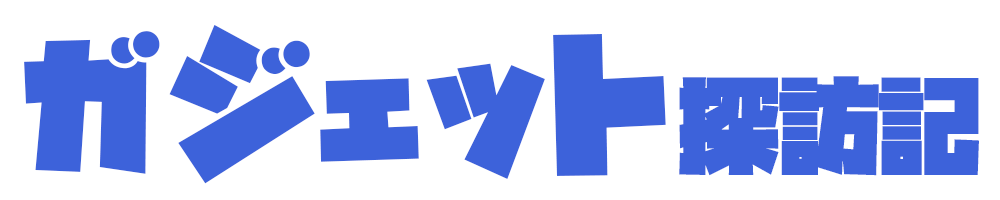
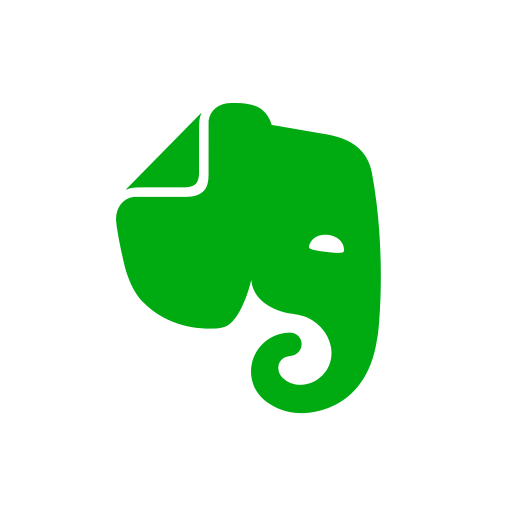


コメント